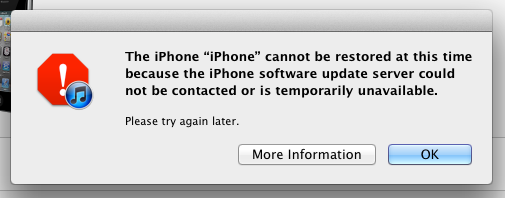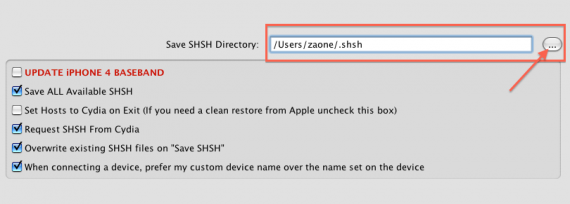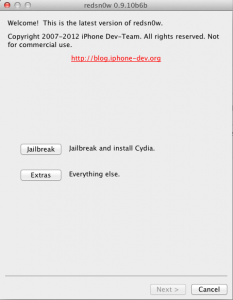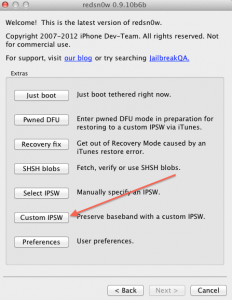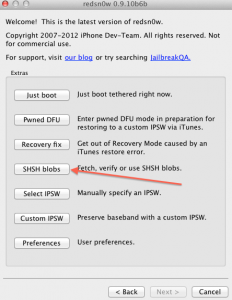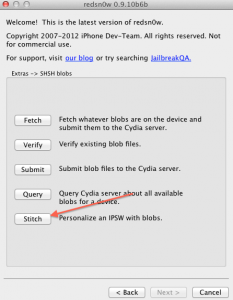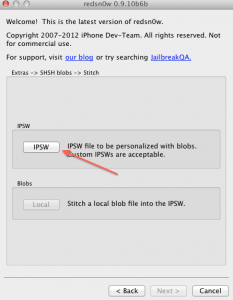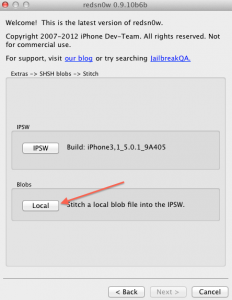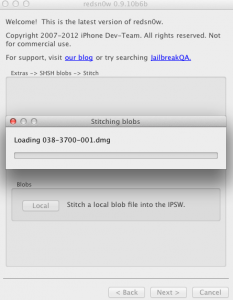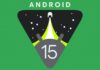Ab iOS 5.0.1 wurde der Wiederherstellungsprozess außerordentlich kompliziert und TinyUmbrella wurde angesichts der von Apple auferlegten Sicherheitsmaßnahmen völlig unbrauchbar. Derzeit führt die Verwendung von TinyUmbrella und TSS Server zum Wiederherstellen eines iDevice auf iOS 5.0.1 mit SHSHs zu Fehler 11 oder Fehler 3014, unabhängig davon, ob Sie das Gerät in den DFU-Modus versetzen oder nicht. Glücklicherweise gibt es für dieses Problem eine Lösung: redsn0w. Mit diesem Programm können Benutzer SHSHs verwenden, um ohne Probleme, aber mit mehr Kopfschmerzen, auf iOS 5.x wiederherzustellen. sn0wbreeze ist genauso nützlich, sodass Sie es problemlos verwenden können.
Laden Sie zunächst TinyUmbrella herunter daher für Ihr Betriebssystem. Nachdem Sie das Programm heruntergeladen haben, öffnen Sie es und verbinden Sie das iDevice mit dem Computer. Gehen Sie nun in TinyUmbrella zum Menü „Erweitert“ und aktivieren Sie dort „SHSH von Cydia anfordern“ (deaktivieren Sie „Alle verfügbaren SHSH speichern“) und ändern Sie den Speicherort Ihrer SHSHs. Durch Drücken der Schaltfläche auf der rechten Seite können Sie einen Speicherort auf Ihrem Computer auswählen, an dem die SHSHs gespeichert werden. Ich empfehle Ihnen, sie in einem Ordner auf Ihrem Desktop zu speichern, damit Sie sie im Bedarfsfall schnell finden können.
Nachdem Sie die SHSHs nun gespeichert haben, kommen wir zum kompliziertesten Teil. In meinen Tests wurde nachgewiesen, dass ein benutzerdefiniertes IPSW mit beibehaltenem Basisband jedes Mal problemlos funktioniert, daher empfehle ich Ihnen, diese Methode zu verwenden. Dies ist die einzige Methode zur Wiederherstellung auf iOS 5.0.1 und funktioniert nur, wenn Sie SHSH für diese iOS-Versionen gespeichert haben.
Das Tutorial gilt für die folgenden iDevices:
- Iphone 3 g s;
- iPhone 4;
- iPad 1;
- iPod Touch 3G;
- iPod-Touch4G.
Schritt 1
Laden Sie die neueste Version von redsn0w herunter daher.
Laden Sie iOS 5.0.1 herunter daher.
Schritt 2
Öffnen Sie redsn0w und greifen Sie auf das Menü „Extrakte“ zu.
Schritt 3
Klicken Sie im Menü „Extras“ auf die Schaltfläche „Benutzerdefiniertes IPSW“ und Sie erstellen ein IPSW, das das Basisband während des Wiederherstellungsvorgangs intakt hält. Nach dem Drücken der Schaltfläche öffnet sich ein Fenster, in dem Sie das in Schritt 5.0 heruntergeladene iOS 5.0.1/1 ipsw auswählen müssen.
Schritt 4
Nachdem redsn0w den Vorgang abgeschlossen hat, wird in dem Ordner, in dem Sie redsn0w gespeichert haben, ein IPSW mit dem Namen NO_BB erstellt.
Schritt 5
Jetzt müssen wir die mit gespeicherten SHSHs „einfügen“. TinyUmbrella Ihres neuen ipsw. Wählen Sie im selben Menü, in dem Sie die Option „Benutzerdefiniertes IPSW“ haben, die Option aus SHSH-Blobs.
Schritt 6
Wählen Sie im neuen Menü die Option aus Stich. Jetzt müssen Sie die Option IPSW auswählen, um das IPSW zu laden, in das Sie die SHSHs einfügen möchten. Hier haben Sie zwei Möglichkeiten. Wenn Sie das Basisband nicht beibehalten möchten, wählen Sie das ursprüngliche IPSW von iOS 5.0.1. Wenn Sie das Basisband intakt halten möchten, wählen Sie das IPSW mit dem Namen NO_BB aus.
Schritt 7
Nachdem Sie das IPSW ausgewählt haben, müssen Sie auch den Speicherort des SHSH auswählen und dazu müssen Sie die Schaltfläche „Lokal“ auswählen. Nachdem Sie die Taste gedrückt haben, navigieren Sie zu dem Ort, an dem Sie den SHSH gespeichert haben, und nachdem Sie ihn ausgewählt haben, beginnt redsn0w mit der Erstellung des neuen IPSW, das den Namen der von Ihnen gespeicherten SHSH-Nummer trägt.
Schritt 8
Um das neue IPSW nutzen zu können, müssen Sie Ihr iDevice in den Pwned DFU-Modus versetzen. Dazu müssen Sie das Terminal an den Computer anschließen, zum Hauptmenü von redsn0w zurückkehren, die Option Extras und dann Pwned DFU auswählen und die folgenden Schritte ausführen:
- Halten Sie den Netzschalter 3 Sekunden lang gedrückt.
- Halten Sie die Home-Taste 10 Sekunden lang gedrückt, ohne den Netzschalter loszulassen.
- Lassen Sie nach Ablauf der 10 Sekunden den Netzschalter los und das Telefon sollte sich bereits im DFU-Modus befinden und redsn0w beginnt mit der Implementierung des Exploits.
Schritt 9
Nachdem Sie das Gerät in den Pwned-DFU-Modus versetzt haben, öffnen Sie iTunes und wählen Sie mit der Umschalttaste + Klick auf die Wiederherstellungs-/Optionstaste + Klick auf die Kombination „Wiederherstellen“ das IPSW mit der SHSH-Nummer aus und lassen Sie iTunes seine Arbeit erledigen. Nachdem alles abgeschlossen ist, sollte das Gerät das Aktivierungsmenü anzeigen. redsn0w führt KEINE Hacktivierung durch.
Wenn während des Wiederherstellungsvorgangs ein Fehler auftritt, müssen Sie die oben genannten Schritte wiederholen und ein weiteres IPSW erstellen. Ich empfehle Ihnen, dieses Tutorial als Lesezeichen zu speichern, da Sie es in Zukunft auf jeden Fall benötigen werden.